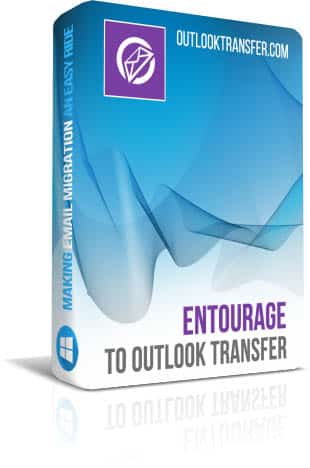Entourage to Outlook Transfer - Руководство пользователя

Содержание этой инструкции:
- Как найти источник Entourage письма?
- Как конвертировать Entourage письма в PST формат?
- Как выполнить прямую передачу Entourage письма к MS Outlook?
Выбор файлов и папок
С Entourage это Mac программа, Первое, что нужно сделать, это скопировать данные с вашего Mac в PC с Entourage to Outlook Transfer Инструмент установлен на нем. Самый простой и простой способ сделать это, чтобы начать Entourage на свою Mac и начать перетаскивание необходимые папки на рабочем столе. Каждая папка будет автоматически преобразован в *.mbx файл с именем, совпадающим имя, соответствующее Entourage папка. Убедитесь, что вы перешли нужные папки и подпапки.
Скопируйте или переместите вновь созданный почтовый ящик (*.MBX) файлы к месту назначения PC Система помощи USB или внешний жесткий диск, CD / DVD диск, ЛВС, Dropbox / папки Sky Drive / Google Drive, или любой другой подходящий способ. После того, как все необходимые файлы были скопированы в папку на жестком диске вашего компьютера, перейти к преобразования файлов.
ВАЖНО: Пожалуйста, обратите внимание, что Entourage to Outlook Transfer Продукт способен извлекать и преобразовывать данные из поврежденных файлов почтовых ящиков из всех поддерживаемых форматов.
Import Entourage to Outlook Directly
Entourage to Outlook Transfer Инструмент позволяет конвертировать Entourage электронные письма и вложения непосредственно в Outlook установлен в той же системе. Программа автоматически конвертирует родной Entourage кодирование сообщение, что используется Outlook и гарантирует, что появляется читается каждое сообщение в нем.
Кратко, conversion consists from the following steps:
- Скачать and run Entourage to Outlook Transfer tool.
- Select the folder containing Entourage *.mbox files.
- Click Scan Folder button then click Import button.
- Select target Outlook Folder and finish the Import.
После того как вы скопировать или переместить ваш Entourage файлы данных к вашим PC, выполните следующие действия:
- Скачать и установить последнюю версию Entourage to Outlook Transfer на свою PC. Процесс установки занимает меньше минуты на типичных системах.
Отключить все Перспективы надстроек, которые могут синхронизироваться с почтовым сервером и мешать электронной почты преобразователя.
- Пробег Entourage to Outlook Transfer инструмент. Пожалуйста, используйте правильное ярлык для запуска 32-bit Утилита, если ваш Outlook версия 32-bit и 64-bit Утилита, если ваш Outlook версия 64-bit.
- Укажите расположение исходные файлы вручную: нажмите на "..." (Browse) и перейдите к папке, содержащий ваши *.mbx файлы (видеть "Выбор файлов и папок"Для получения дополнительной информации). Вы также можете использовать File->Open Меню сделать то же самое.
- После того как вы выбрали папку, и его имя появилось в Source Folder поле, нажмите на "Scan Folder"Или использовать File->Scan Folder Меню, чтобы начать поиск для *.mbx файлы в указанной папке.
- Имена файлов почтовых ящиков будет заполнить список, занимающий среднюю часть окна программы.
- Для начала импортирования ваши сообщения, нажмите "ImportКнопка ". Диалоговое придет и попросит вас Outlook Папка, импортированные сообщения будут сохранены в. Подтвердите свой выбор и ждать, пока программа закончит преобразование. Подробная информация о деталях, обрабатываемых показаны в окне журнала в нижней части окна.
- После того, как процесс завершен, запуск Outlook найти свои сообщения в указанной папке.
Экономия Entourage письма на автономное PST файл
Entourage to Outlook Transfer Утилита также позволяет сохранять сообщения в автономном PST файл. Для этого, следуйте инструкциям:
- Скачать и установить последнюю версию Entourage to Outlook Transfer программное обеспечение на ваш PC. Процесс установки занимает меньше минуты на типичных системах.
- Пробег Entourage to Outlook Transfer программное обеспечение.
- Укажите расположение исходные файлы вручную: нажмите на "..." (Browse) и перейдите к папке, содержащий ваши *.mbx файлы (видеть "Выбор файлов и папок"Для получения дополнительной информации). Вы также можете использовать File->Open Команды для этого же.
- После того как вы выбрали папку, и его имя появилось в Source Folder поле, нажмите на "Scan Folder"Или использовать File->Scan Folder Команда для запуска поиска *.mbx файлы в указанной папке.
- Имена файлов почтовых ящиков будет заполнить список, занимающий среднюю часть окна программы.
- Переключитесь на PST режим преобразования с помощью Mode->Save to PST File Команда в меню программы. Заголовок "Import"Кнопка изменит"Save".
- Для начала импортирования ваши сообщения, нажмите "SaveКнопка ". Диалог придет и попросит вас папку на вашем жестком диске, который вы хотите сохранить ваши сообщения. Подтвердите свой выбор и ждать, пока программа закончит преобразование. Подробная информация о деталях, обрабатываемых показаны в окне журнала в нижней части окна.
- После того, как процесс завершен, запуск Outlook и открытым PST файл.
- Использование Outlook меню File -> Open -> Outlook Data File… найти свои сообщения сохраняются в один PST подать в указанной папке.
Полученную PST Файл может быть немедленно скопированы на другой системе и загружаются Microsoft Outlook.
Как вы видите,, перемещение цельные Entourage Архив электронной почты, чтобы Outlook довольно легко и самых требовательных часть процесса ручной преобразование Entourage Почтовые ящики в MBX файлы на Mac and 2011 Outlook. Кроме того, Entourage to Outlook Transfer инструмент помогает автоматизировать процесс как можно больше.
Если у вас есть какие-либо вопросы или комментарии, пожалуйста, не стесняйтесь обратитесь в нашу службу технической поддержки. Мы сделаем все возможное, чтобы обработать Ваш запрос и ответим как можно скорее.